计算机如何备份一键恢复
(计算机如何备份一键恢复系统)
期待已久的人TOS 五、已正式上线。与上一代系统相比,TOS 5.存储、文件共享、权限管理、数据安全等方面发生了许多变化。下载体验新的TOS 5系统~

说到TOS 5.大家还记得Centralized Backup吗?Centralized Backup 在TOS 5 之前没有发布正式版本,一直在开发测试中TOS 5系统中,对Centralized Backup 新设计,新设计 Centralized Backup重新优化用户交互界面,增加部分功能,改善用户体验。
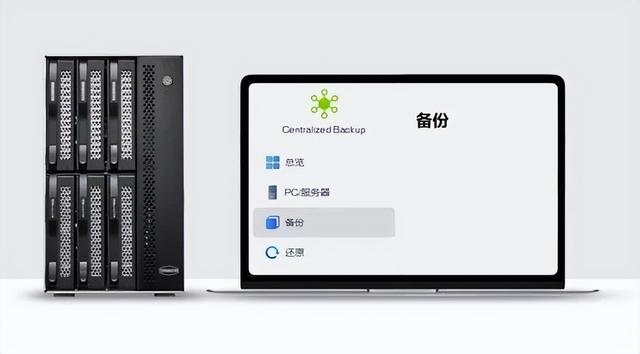
Centralized Backup(以下简称CB)它是专门为商业用户开发的专业灾难工具CB,公司 IT 管理者可以TNAS 作为中央备份服务器,每台主机无需单独配置,以TNAS 存储空间,甚至系统分区,作为发起人集中备份企业内部员工的计算机、工作站、服务器、虚拟机。
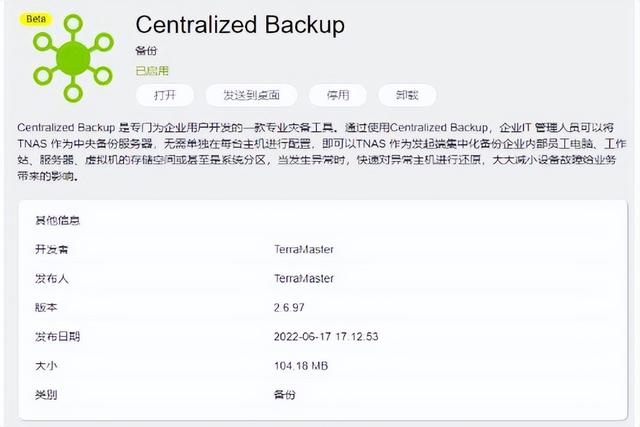
安装使用Centralized Backup
如何备份
首先在TOS应用市场安装Centralized Backup(中央备份)。
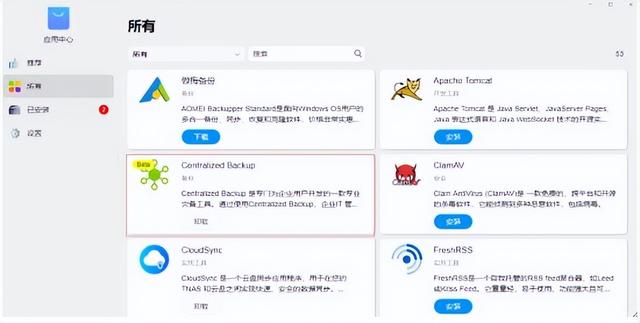
安装完成后,单击桌面打开CB备份设备和任务可在应用程序、总览界面中查看。
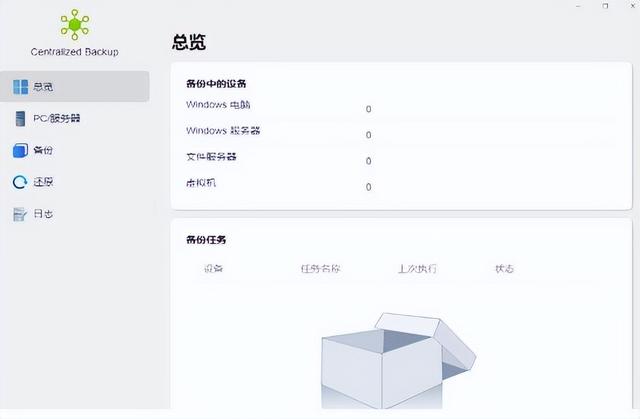
安装完成后,单击桌面打开CB备份设备和任务可在应用程序、总览界面中查看。
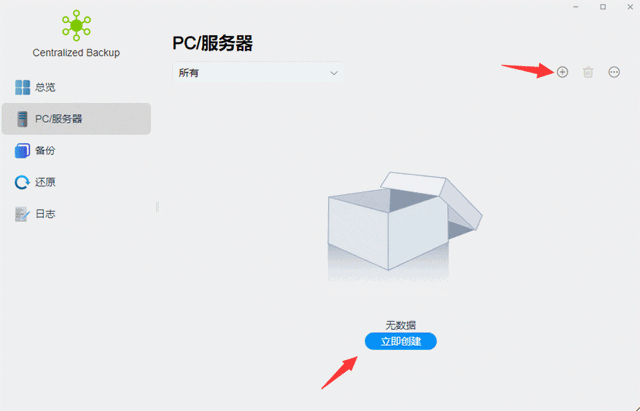
点击PC添加需要备份的服务器PC/服务器。
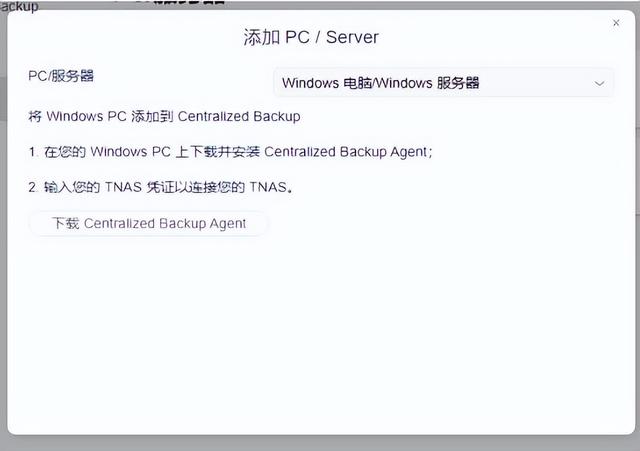
这里以windows以计算机为例,根据提示安装客户端。
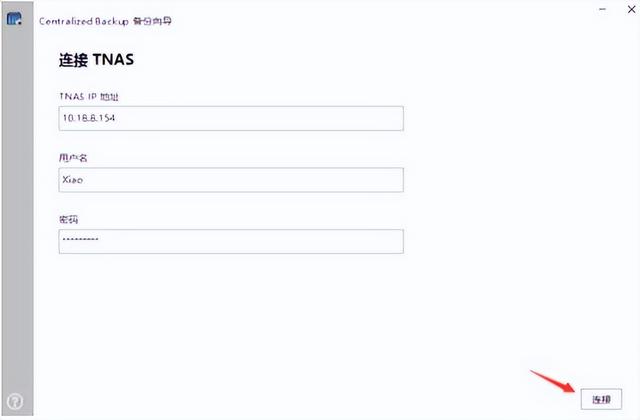
安装客户端后,打开客户端,输入客户端NAS的IP、用户名和密码NAS建立连接。
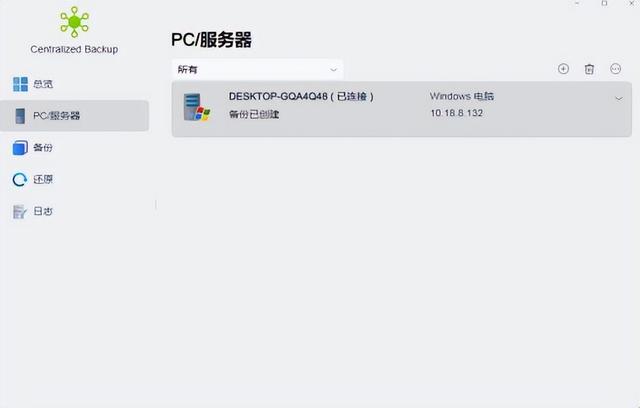
连接成功后,可以NAS查看成功添加的PC。
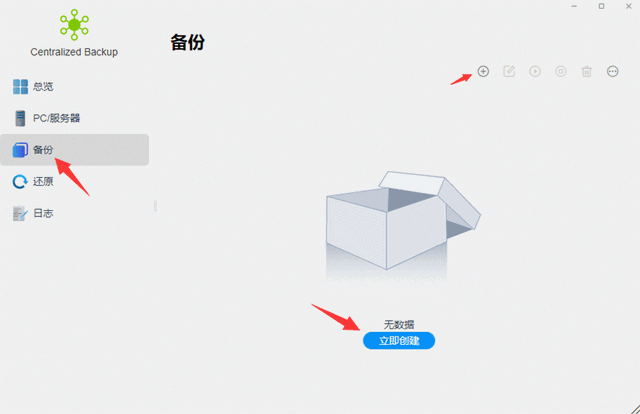
点击备份,创建备份任务。设置备份名称和备份PC/服务器、备份目的地和备份类型(以系统备份为例),点击下一步,点击备份计划是否根据需要启用。
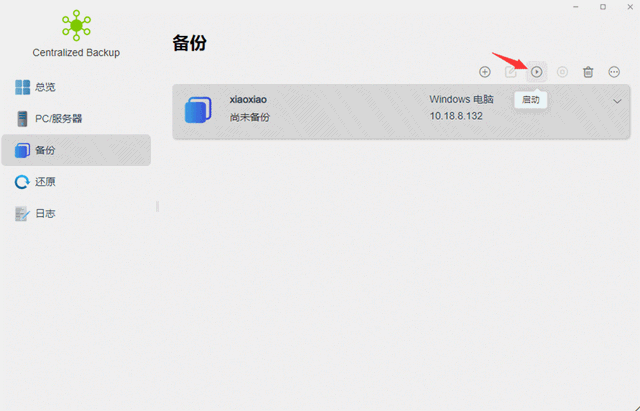
选择任务,点击备份任务。
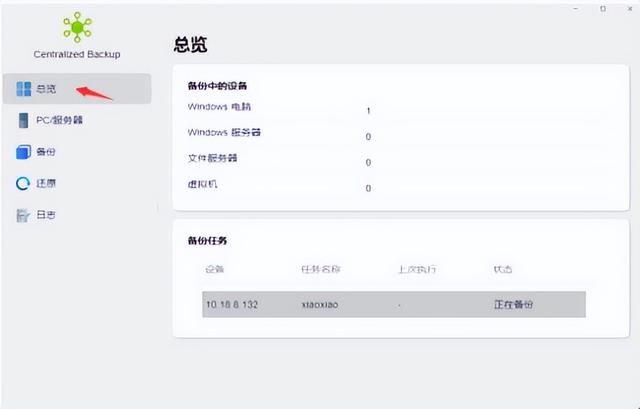
备份设备和备份任务可在总览界面查看。
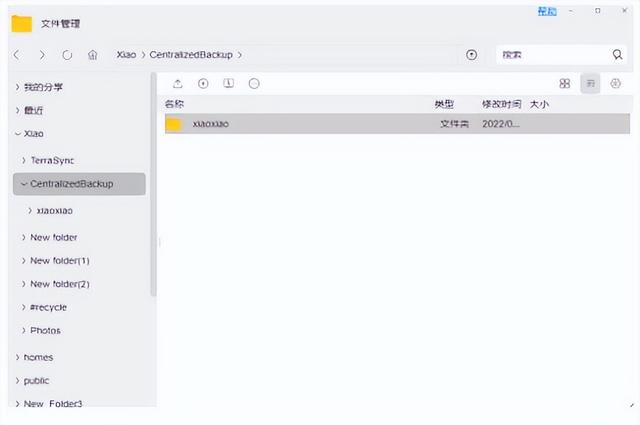
查看备份数据。
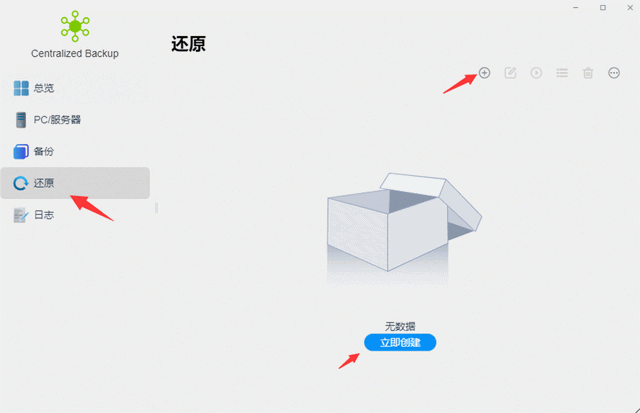
如何还原?
CB具有多版本管理功能,可恢复备份目标。一旦出现问题,直接恢复整机,保留数据,无需重新安装各种软件。
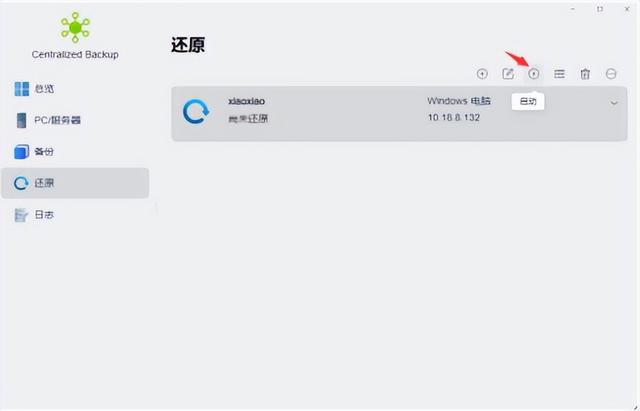
点击恢复,创建恢复任务,设置名称、备份任务、任务版本信息、恢复来源、目的地,点击下一步,确认设置,点击应用程序。
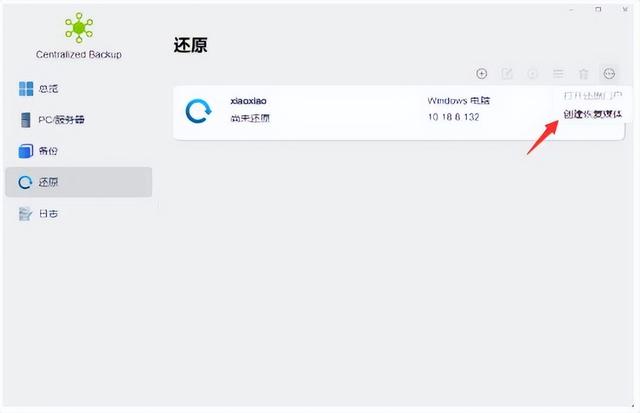
创建完成后,选择任务,点击右上角启动按钮,启动恢复任务。
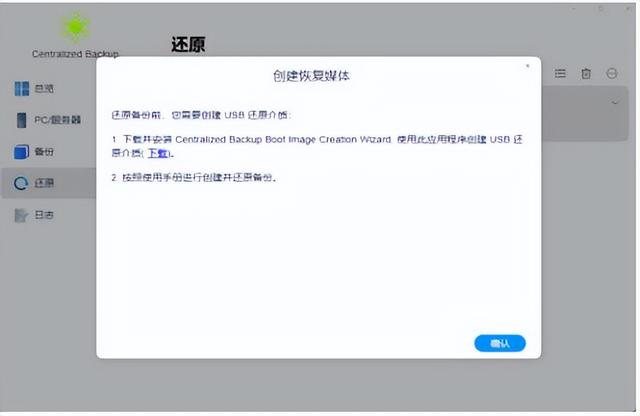 您还可以创建恢复媒体。当您的电脑中的病毒或意外损坏无法启动时,您可以使用恢复媒体恢复以前备份的数据。需要注意的是,还原设备必须与备份设备的主板型号相同。
您还可以创建恢复媒体。当您的电脑中的病毒或意外损坏无法启动时,您可以使用恢复媒体恢复以前备份的数据。需要注意的是,还原设备必须与备份设备的主板型号相同。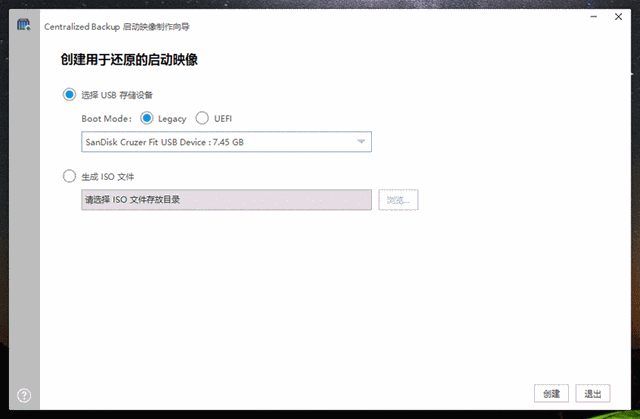
点击右上角创建恢复媒体,根据提示下载恢复工具。
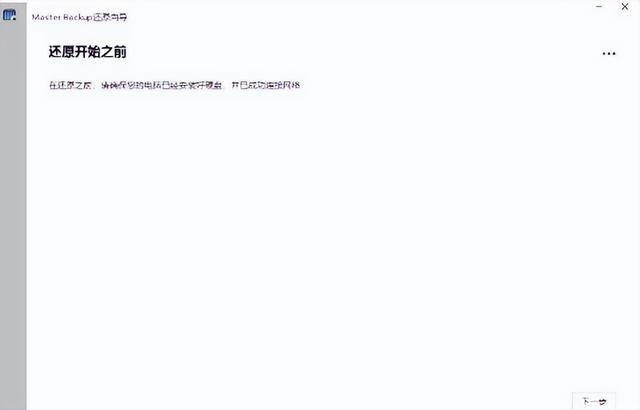
安装完成后,创建恢复的启动图像,选择USB存储设备,选择U盘,点击创建。需要注意的是,一旦开始,USB媒体创作过程,USB将清除硬盘数据。
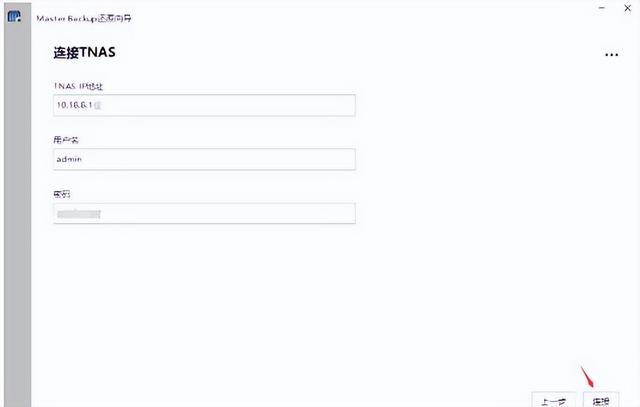
创建和恢复媒体后,请创建和恢复媒体USB 硬盘插入要还原的设备,然后重新启动设备。按 Del 进入 BIOS 模式。请注意,这个热键可能因不同的供应商而异。然后,导航到启动选项卡,并确定移动设备的优先级。保存退出设置过程后,您将被引导 Centralized Backup 还原导体,导体将自动开始恢复过程。
启动恢复媒体后,以 IP 地址或 DDNS 的形式输入 Terramaster NAS 输入用户名和密码后,单击连接服务器地址登录。
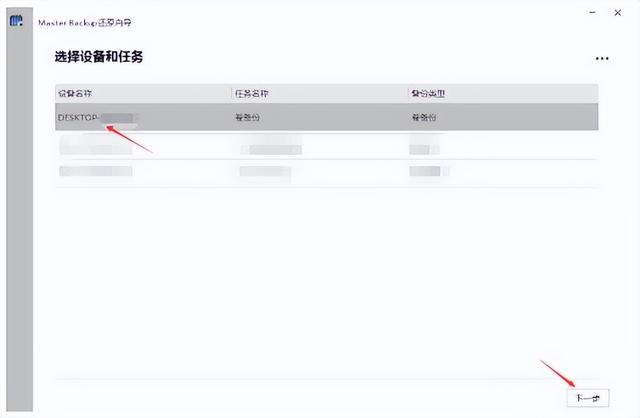
选择已备份的设备名称,单击下一步。
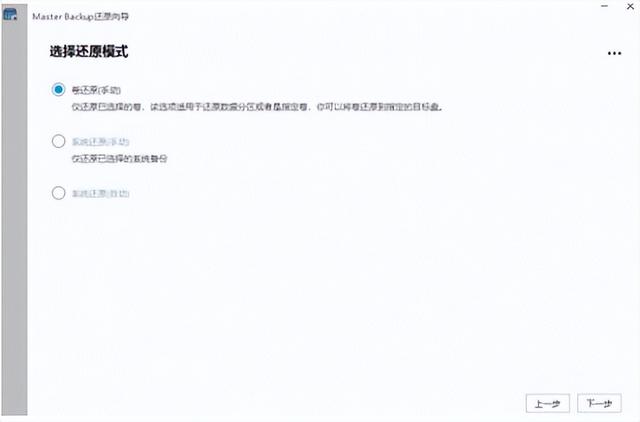
选择恢复类型后,等待恢复完成。
与一般的备份工具不同,CB员工不需要参与备份过程,IT 管理员可以通过CB的PC 备份模块,从服务器端发起备份请求,可以主动备份员工计算机上的数据,有效防止员工误操作或故意删除计算机中的重要数据。还有更多的功能点不会一一显示,铁威马是全新的TOS 5.0已正式发布,感兴趣的朋友下载体验~
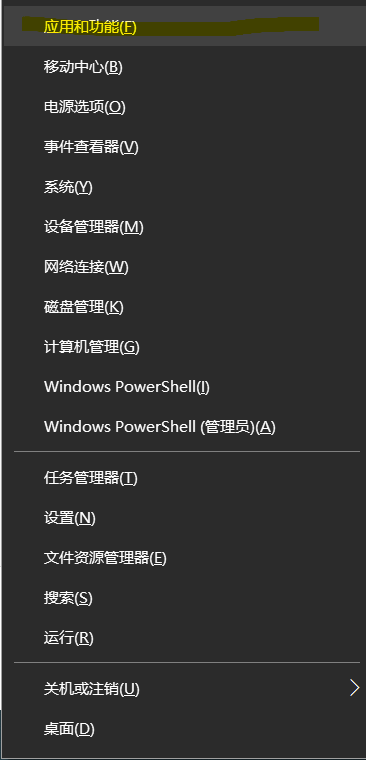


![RedHat服务器上[Errno 5] OSError: [Errno 2]的解决方法](https://img.pc-daily.com/uploads/allimg/4752/11135115c-0-lp.png)

